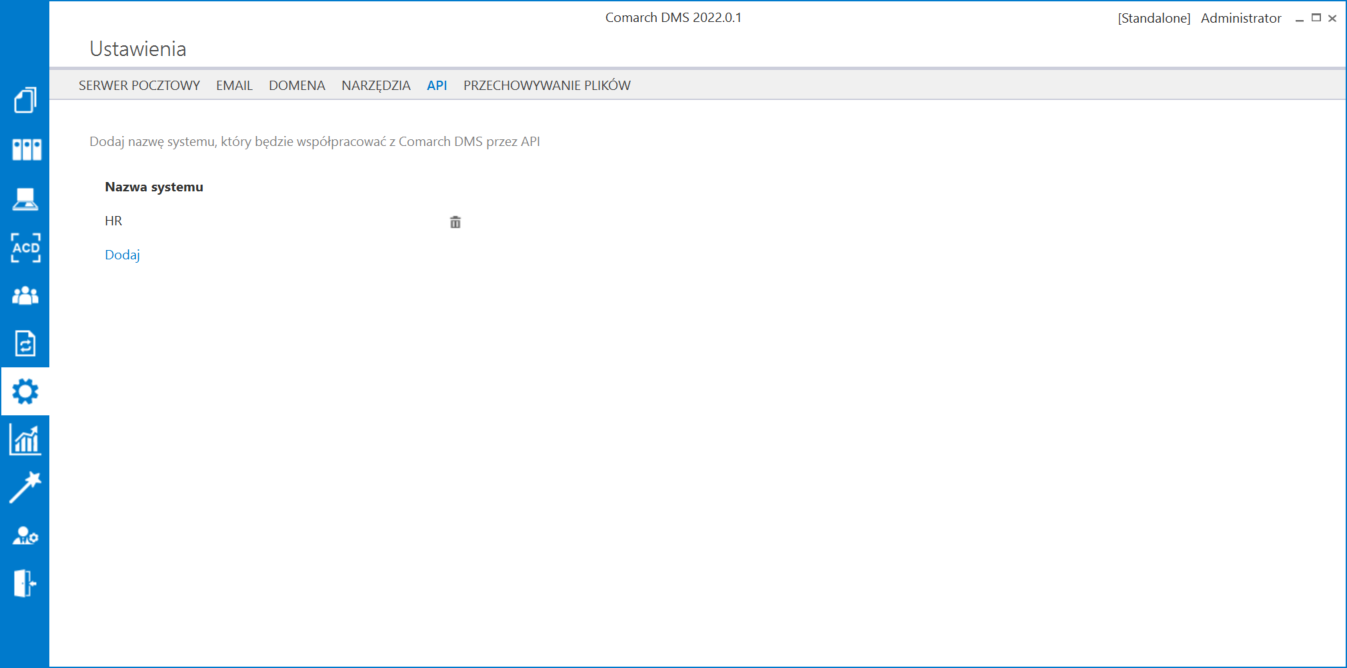Zakładka API na karcie pracownika – integracja DMS z HRM
Zarówno w trybie jedno -, jak i wielospółkowym dla każdego pracownika po wyborze zakładki API widoczne jest pole System współpracujący. Jeśli wybrano w nim opcję Brak, wówczas jest to jedyne pole widoczne w tej zakładce – konto danego pracownika nie zostało natomiast użyte do integracji z systemem współpracującym przez API.
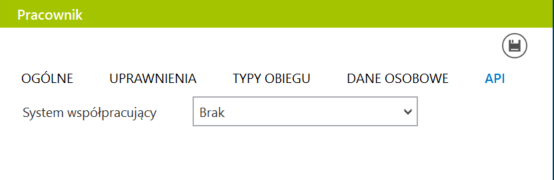
Jeżeli jednak w ramach pola System współpracujący wybrano nazwę systemu współpracującego, wtedy wyświetlane są także pozostałe pola konieczne do przeprowadzenia integracji:
- URL aplikacji – w ramach tego pola należy wpisać adres URL aplikacji DMS, dla której przeprowadzana jest integracja. Obok tego pola znajduje się przycisk
 [Kopiuj URL aplikacji], po wyborze którego zostaje skopiowany adres wpisany w polu URL aplikacji
[Kopiuj URL aplikacji], po wyborze którego zostaje skopiowany adres wpisany w polu URL aplikacji - Klucz wymiany – w tym polu zostaje wyświetlony wygenerowany klucz wymiany. Obok tego pola znajdują się trzy przyciski:
 [Generuj nowy klucz wymiany] – naciśnięcie tej ikony powoduje wygenerowanie nowego klucza wymiany, który jest wyświetlany w polu Klucz wymiany
[Generuj nowy klucz wymiany] – naciśnięcie tej ikony powoduje wygenerowanie nowego klucza wymiany, który jest wyświetlany w polu Klucz wymiany
 [Kopiuj klucz wymiany] – wybór tej ikony powoduje skopiowanie klucza wymiany, który jest wyświetlany w polu Klucz wymiany
[Kopiuj klucz wymiany] – wybór tej ikony powoduje skopiowanie klucza wymiany, który jest wyświetlany w polu Klucz wymiany
 – po wyborze tej ikony wyświetlona zostaje informacja, która wyjaśnia, do czego jest potrzebny klucz wymiany: Skopiowany klucz wymiany i adres URL aplikacji WEB należy wprowadzić w ustawieniach aplikacji, z którą konfigurowana jest współpraca.
– po wyborze tej ikony wyświetlona zostaje informacja, która wyjaśnia, do czego jest potrzebny klucz wymiany: Skopiowany klucz wymiany i adres URL aplikacji WEB należy wprowadzić w ustawieniach aplikacji, z którą konfigurowana jest współpraca.
Po uzupełnieniu pól należy zapisać zmiany za pomocą ikony  [Zapisz].
[Zapisz].
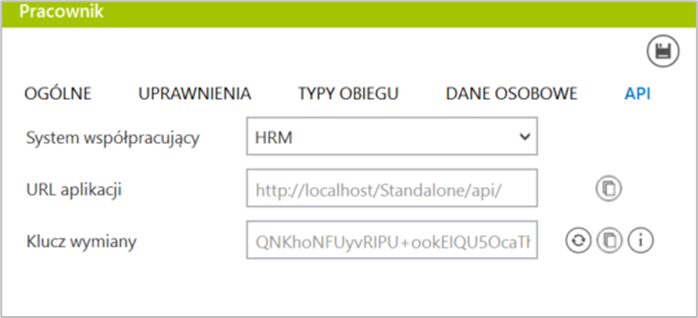
W przypadku pracy w trybie wielospółkowym przy włączonej współpracy z Comarch ERP Optima w celu współpracy z systemem HRM adres URL aplikacji DMS i wygenerowany klucz wymiany należy skopiować i wkleić w ustawieniach systemu HRM.
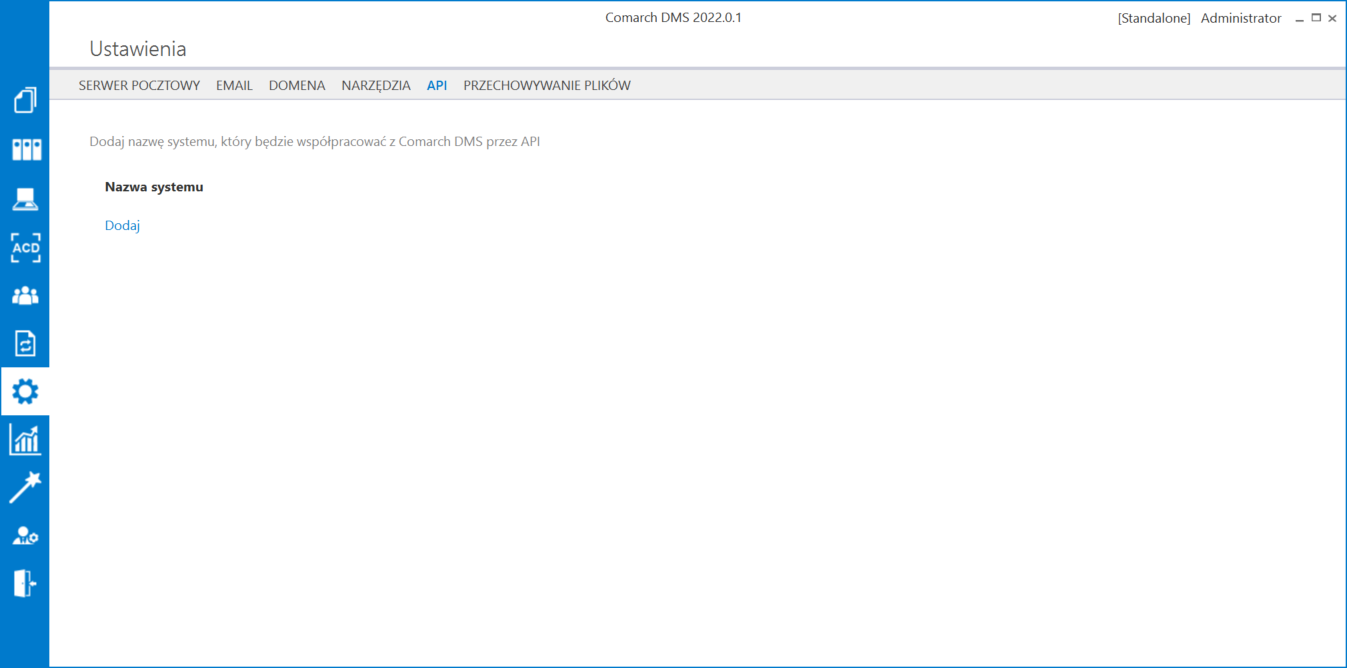
 , w nowootwartym oknie wpisać nazwę tworzonej aplikacji i zatwierdzić przyciskiem
, w nowootwartym oknie wpisać nazwę tworzonej aplikacji i zatwierdzić przyciskiem  [Dodaj]. Przycisk jest nieaktywny do czasu wpisania co najmniej dwóch znaków.
[Dodaj]. Przycisk jest nieaktywny do czasu wpisania co najmniej dwóch znaków.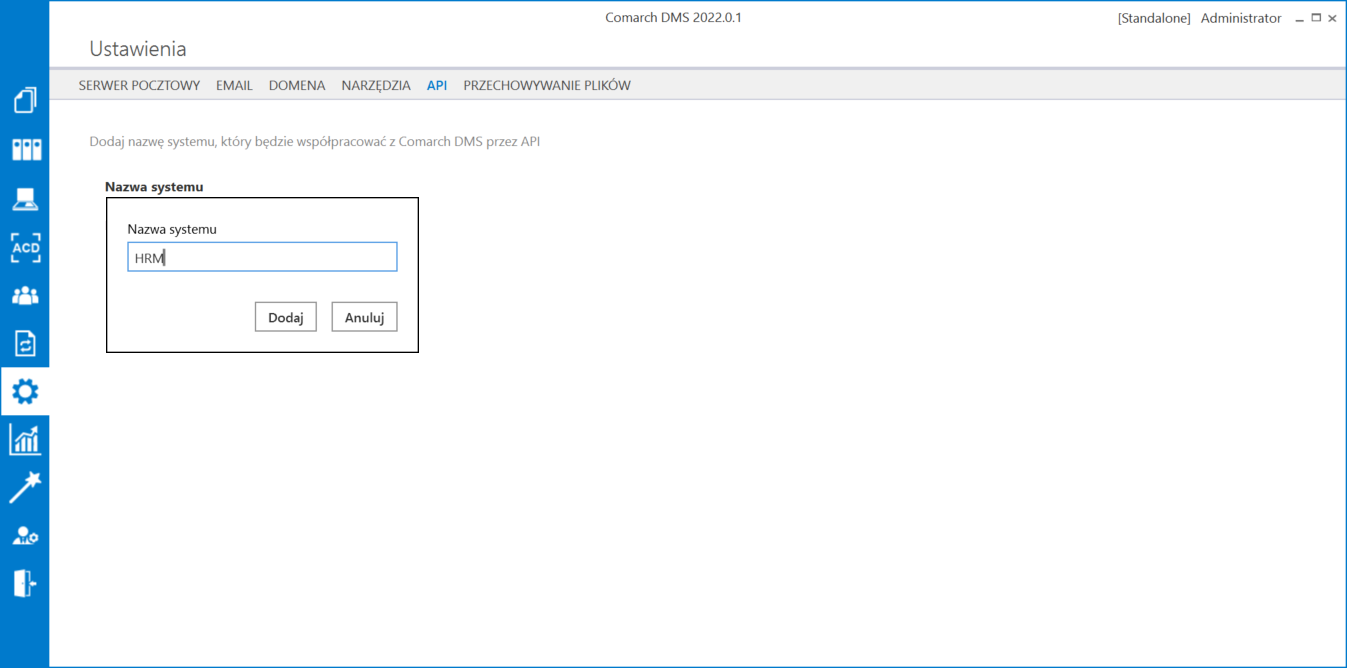
 [Dodaj] nazwa, którą wpisano, zostaje wyświetlona na liście systemów. Jeżeli natomiast użytkownik wybierze przycisk
[Dodaj] nazwa, którą wpisano, zostaje wyświetlona na liście systemów. Jeżeli natomiast użytkownik wybierze przycisk  [Anuluj], wówczas nazwa systemu nie zostaje dodana do listy, a okno dodawania nazwy zostaje zamknięte.
[Anuluj], wówczas nazwa systemu nie zostaje dodana do listy, a okno dodawania nazwy zostaje zamknięte.